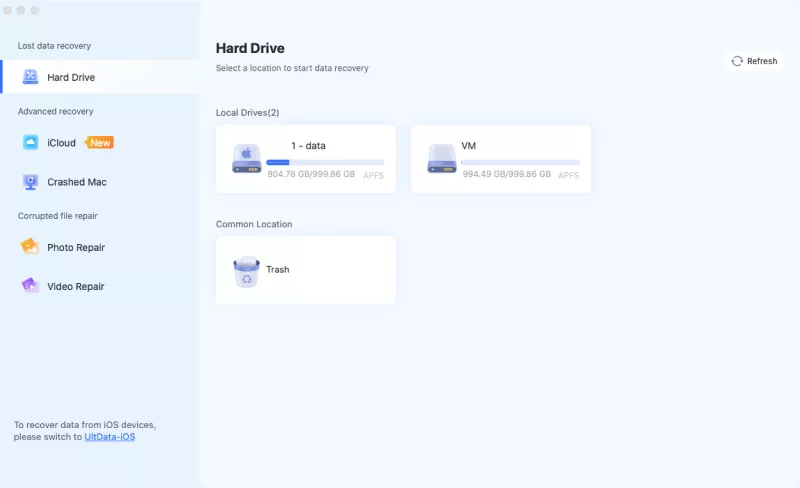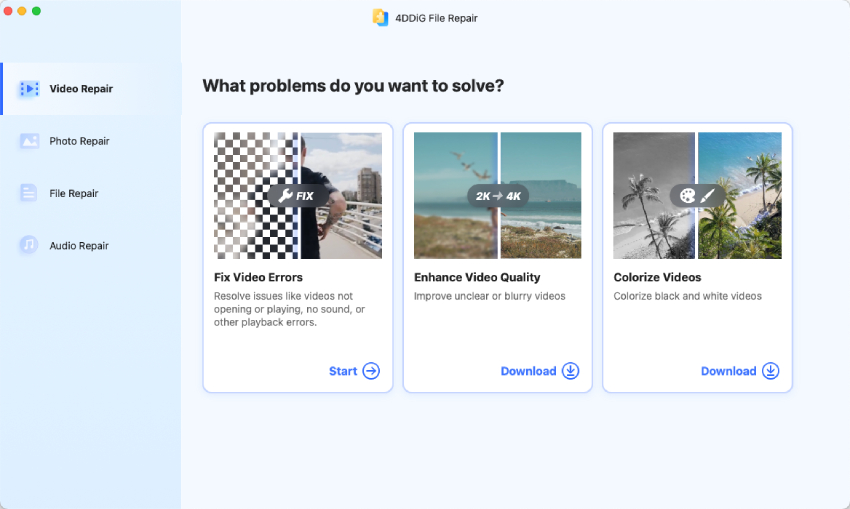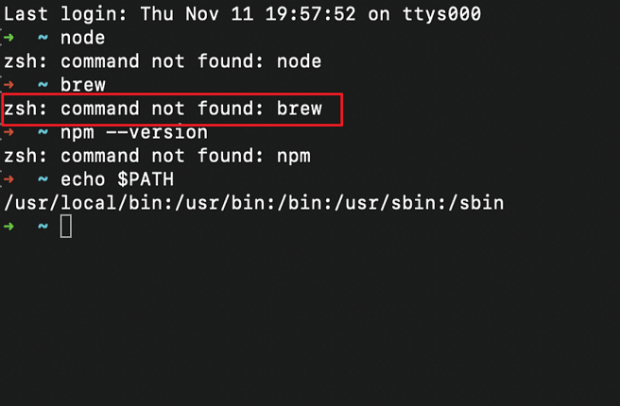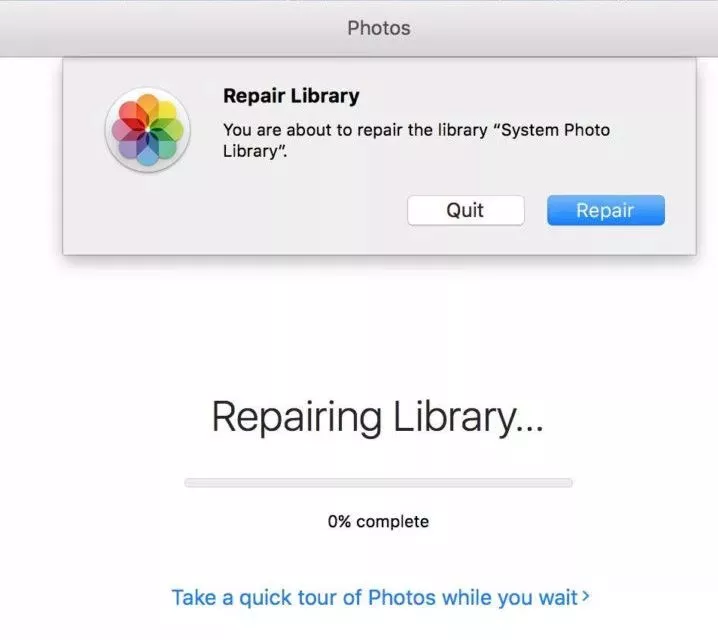Time Machine'den Nasıl Geri Yüklenir?“'Geçenlerde Mac bilgisayarıma bir virüs girdi ve birçok önemli verinin kaybolmasına neden oldu. Mac'imdeki verilerimi her zaman Time Machine'de yedekledim. Lütfen zaman makinesinden nasıl geri yükleme yapabileceğim ve verilerimi nasıl geri alabileceğim konusunda bana yol gösterin' "
-Reddit'ten soru
Birçoğumuz Time Machine'e aşinayız ve onu verilerimizi yedeklemek için düzenli olarak kullanıyoruz. Ancak bunun kapsamını tam olarak bilmiyoruz. Time Machine, adından da anlaşılacağı gibi, önemli verilerinizi saklayabileceğiniz gerçek bir zaman kapsülüdür. Mac'in kendi yedekleme hizmetidir. Time Machine yalnızca kayıp verileri kurtarmakla kalmaz, aynı zamanda macOS'un geri yüklenmesine ve verilerin eski Mac'ten yeni Mac'e aktarılmasına da yardımcı olur. Bu harika özelliklere rağmen, Mac'in zaman makinesinden nasıl geri yükleneceği ve Macbook pro'nun zaman makinesinden nasıl geri yükleneceği gibi sorular yaygındır. Bu yüzden bu önemli soruları cevaplamayı kendimize görev edindik. Bu kılavuzun sonunda, Time Machine yedeklemesini nasıl geri yükleyeceğiniz ve daha fazlasının yanı sıra Time Machine çalışmadığında bile verilerinizi kurtarmanın yolları ile ilgili yanıtlarla donatılmış olacaksınız. Öyleyse okumaya devam et!
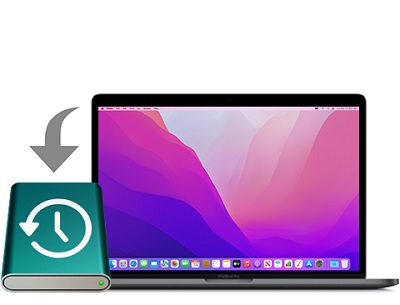
Bölüm 1: Time Machine ile Silinen Dosyalar Nasıl Geri Yüklenir?
Silinen dosyaları kurtarmak Time Machine'in en yaygın kullanımlarından biridir. Silinen dosyalarınızı seçici olarak kurtarmanıza olanak tanır ve sizi birçok baş ağrısından kurtarır. Öyleyse bu kılavuza Mac'te zaman makinesinden nasıl geri yükleme yapılır sorusunu yanıtlayarak başlayalım? Burada dikkat edilmesi gereken önemli bir nokta, yalnızca Time Machine'de yedeklenen verilerin kurtarılabilir olmasıdır. Bunu akılda tutarak, gerçekte nasıl çalıştığına bakalım.
Adım 1: Time Machine yedeklemenizi harici bir depolama cihazında sakladıysanız yedeklemelerinizin Time machine uygulamasında kullanılabilmesi için onu Mac'e bağlayın.
Adım 2: Daha sonra Time Machine uygulamasını açın. Bunu Time Machine uygulamasına tıklayarak veya arayarak yapabilirsiniz.
Adım 3: Time Machine'e girdikten sonra dosyalarınızı Time machine zaman çizelgesinde arayabilirsiniz. İçindeki dosyaları önizleyebilirsiniz. Kurtarmak istediğiniz tüm dosyaları seçtikten sonra, geri yükle seçeneğine tıklayabilir ve bunları, kaybettiğiniz klasöre geri getirebilirsiniz.
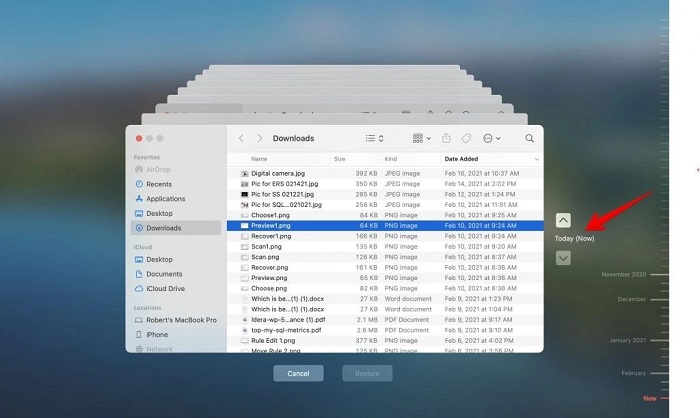
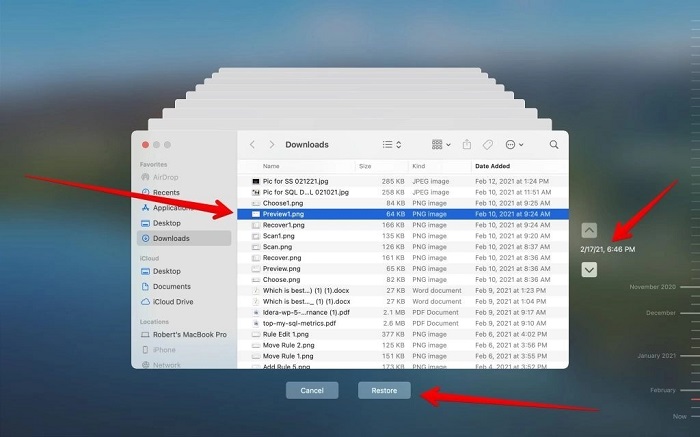
Bölüm 2: Time Machine ile macOS Nasıl Geri Yüklenir?
Mac'inizde bir hatayla karşılaşırsanız ve hata oluşmadan önce time machine'den macOS yedeğine nasıl geri yükleme yapacağınızı merak ediyorsanız aşağıdaki adımları izleyin.
Adım 1: Mac'inizde Yeniden Başlat'a basın ve güçlü bilgisayarda hemen 'Command + R tuşlarına' basın. Bu sizi Mac'in kurtarma moduna götürecektir.
Adım 2: Kurtarma'ya girdikten sonra 'Time Machine Yedeklemesinden Geri Yükle' seçeneğini seçin ve Tamam'a tıklayın.
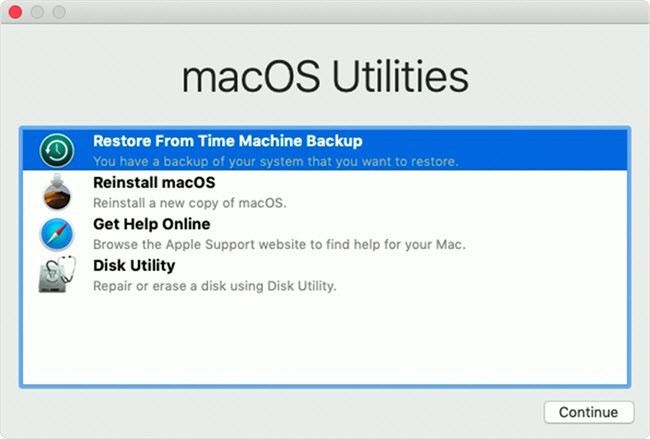
Adım 3: Size Time Machine'de yapılan yedeklemelerin bir listesi sunulacaktır. Hata oluşmadan önceki tarihli olanı seçin ve devam edin.
MacO'larınız artık geri yüklenecek.
Bölüm 3: Time Machine'den Yeni Mac'e Nasıl Geri Yüklenir?
Zaman Makinesi çok boyutludur. Veri kurtarmanın yanı sıra ayarlarınızı, tercihlerinizi, dosyalarınızı vb. eski bir Mac'ten yeni bir Mac'e aktarmak için de kullanılabilir. Zaman makinesinden yeni Mac'e nasıl geri yükleme yapacağınızı merak ediyorsanız aşağıda verilen adımları uygulamanız yeterlidir.
Adım 1: Time Machine yedeklemelerinizi içeren sürücünün yeni Mac'e bağlı olduğundan emin olun. Şimdi Yeni Mac'i açın ve Yardımcı Program klasöründen 'Migration Assistant' adlı uygulamayı açın.
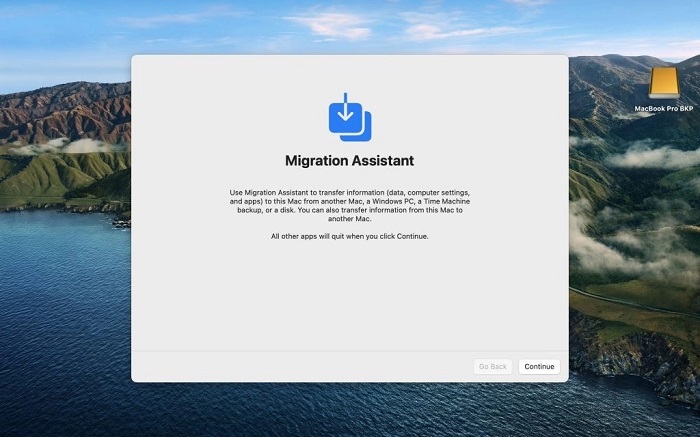
Adım 2: Geçiş Asistanı penceresinde veri aktarım yöntemini seçmeniz istenecektir. Gösterilen seçenekler listesinden 'Mac'ten, Time Machine yedeklemesinden veya başlangıç diskinden' seçeneğini seçin.
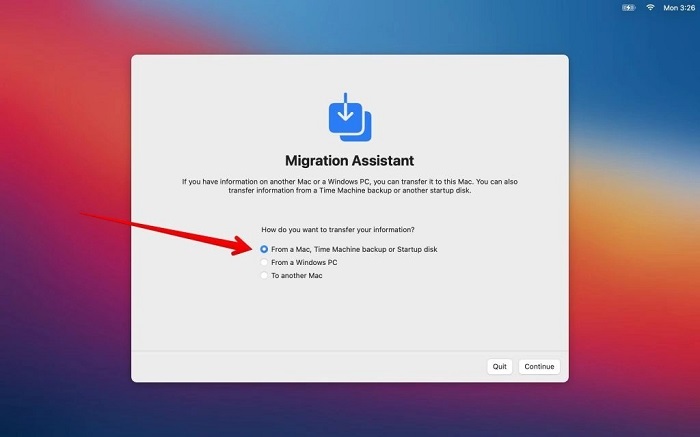
Adım 3: Kurtarmak istediğiniz Time Machine yedeklemesini seçin ve devam et'e tıklayın.
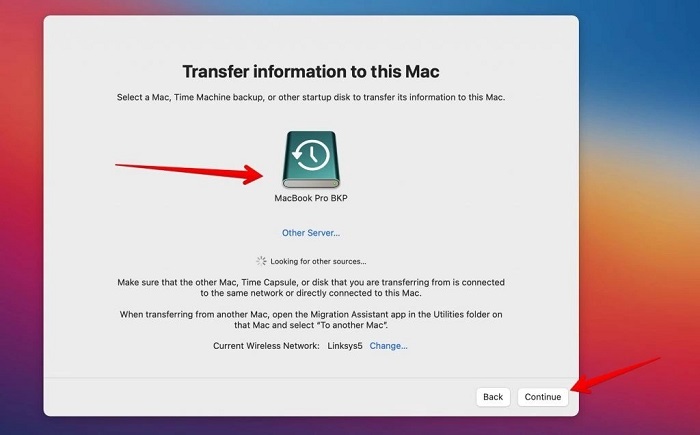
Adım 4: Bir sonraki pencerede aktarmak istediğiniz bilgi türünü seçin. Buna kullanıcı hesapları, uygulamalar, dosyalar, klasörler ve sistem ayarları dahildir. Bittiğinde devam et'e tıklayın. Bu transfer sürecini başlatacaktır. Bu düzeltmeyle artık yedeklemeyi zaman makinesinden nasıl geri yükleyeceğinizi biliyorsunuz, o yüzden arkanıza yaslanın ve rahatlayın!
Bölüm 3: Time Machine Yedekleme Olmadan Silinen/Kayıp Dosyalar Nasıl Kurtarılır?
Bir Mac'in zaman makinesinden nasıl geri yükleneceği sorusunun birden fazla yanıtı vardır, ancak ya Time Machine size yardımcı olamazsa? Yardım isteyebileceğiniz hiçbir yer olmadan mahsur kalacaksınız. Ancak Tenorshare 4DDiG veri kurtarma sayesinde artık durum böyle değil. Time Machine çalışmazsa silinen verilerinizi 4DDiG veri kurtarmadan kurtarabilir ve geri yükleyebilirsiniz. Değerli dosyalarınızı geri almak için sürücünüzün her köşesini arayan güvenilir, hızlı ve güçlü bir yazılımdır. Sadece bu değil, aynı zamanda onu rakiplerinden ayıran çok çeşitli özelliklere de sahip.
- Boşaltılmış çöp kutusundaki verileri kurtarın
- Yerel ve Harici Disklerden, Kayıp Bölümlerden, Bit Locker Şifreli cihazlardan, Çökmüş PC'lerden vb. veri kurtarma.
- Geniş dosya desteği yelpazesi. 4DDiG veri kurtarma, 1000'den fazla dosya türünün kurtarılmasını destekler.
- MacOS Monterey, macOS BigSur 11.0, macOS 10.15, macOS 10.14 (macOS Mojave), mac OS X 10.13 (High Sierra) ve daha fazlasını destekler.
- Veri kurtarmayı bir sonraki seviyeye taşıyan modern bir algoritmaya sahiptir.
- Piyasadaki diğer uygulamalara göre daha hızlı ve daha yüksek başarı oranı.
Şimdi, zaman makinesi yedeklemesinden geri yükleme mümkün olmadığında dosyalarınızı 4DDiG veri kurtarma işleminden nasıl geri yükleyebileceğinize geri dönelim.
Güvenli İndirme
Güvenli İndirme
- Uygulamayı Mac'inizde başlatın ve sabit sürücüler ve harici cihazlar listesinden dosyalarınızı kaybettiğiniz sürücüyü seçin ve 'Tara'ya tıklayın
- Tarama ilerledikçe kurtarılan tüm dosyalar tarama sonuçlarında listelenecektir. Bu dosyaları önizleyebilir ve kurtarmak istediklerinizi seçebilirsiniz.
- Tarama tamamlandıktan sonra 'Kurtar' düğmesine tıklayarak dosyaları geri yükleyin ve sürücünüzdeki güvenli bir konuma kaydedin.

Not - MacOS Sierra veya üstünü kullanıyorsanız, devam etmeden önce bu adımları uygulamanız gerekir.



Bölüm 4: İlgili SSS
1. Zaman makinesi nasıl kurulur?
Time Machine yedeklemesinden geri yükleme nasıl yapılır sorusunun cevabı Time Machine yedeklemesinin nasıl kurulacağını bilmekle başlar. Bunu yapmak için Sistem Tercihleri menüsünden Time Machine uygulamasını açmanız gerekir. İçeri girdikten sonra Time Machine yedeği olarak kullanmak istediğiniz diski seçin ve Tamam'a tıklayın. Zaman Makineniz artık hazır.
2. Time Machine'den yeni bir Mac'i geri yükleyebilir miyim?
Evet. Geçiş yardımcısını açmanız ve 'Mac'ten, Time Machine yedeklemesinden veya başlangıç diskinden geri yükle' seçeneğini belirleyerek yeni Mac'inizi geri yüklemeniz yeterlidir.
3. Time Machine Yedeklemeleri Nasıl Silinir?
Time Machine yedeklemesini silmek için aşağıdaki adımları izleyin,
Adım 1: Time Machine'i başlatın. Yedeklemeler listesinden silmek istediklerinizi seçin.
Adım 2: Menü çubuğundaki dişli çark simgesini tıklayın ve seçenekler listesinden 'Yedeklemeyi Sil…' seçeneğini seçin ve işlemi tamamlayın.
4. iMac'imi daha önceki bir tarihe nasıl geri yüklerim?
imac'in time machine'den nasıl geri yükleneceği sorusunu yanıtlamak için öncelikle Time Machine'de yedeklemeler oluşturmanız gerekecektir. Bu, iMac'inizi belirli bir hata oluşmadan önceki bir zamana geri yüklemesini sağlayacaktır. Yedeklemeleri oluşturduktan sonra aşağıdaki adımları izleyerek iMac'inizi daha önceki bir tarihe geri yükleyebilirsiniz,
Adım 1: Mac'i yeniden başlatın ve 'Command + R' tuşlarına aynı anda basarak OS X kurtarma Aracına gidin.
Adım 2: Kurtarma işlemine girdikten sonra 'Time Machine Yedeklemesinden Geri Yükle' seçeneğini seçin.
Adım 3: Şimdi daha önceki bir tarihte oluşturulmuş bir yedeği seçin ve uygulayın.
Özet
Time Machine sizi pek çok sorundan kurtarabilir ve biz size bunu yapmanın birçok yolunu gösterdik. Mac'te zaman makinesinin nasıl kullanılacağına ilişkin bu kılavuzun, Neverland'den silinen tüm dosyalarınızı kolaylıkla geri getirebileceğini umuyoruz. Değilse, çok çeşitli özellikleriyle Tenorshare 4DDiG data recovery size yardımcı olmak için burada olacak. Basit, hızlı ve temiz olduğundan tereddüt etmeden iyileşebilirsiniz.